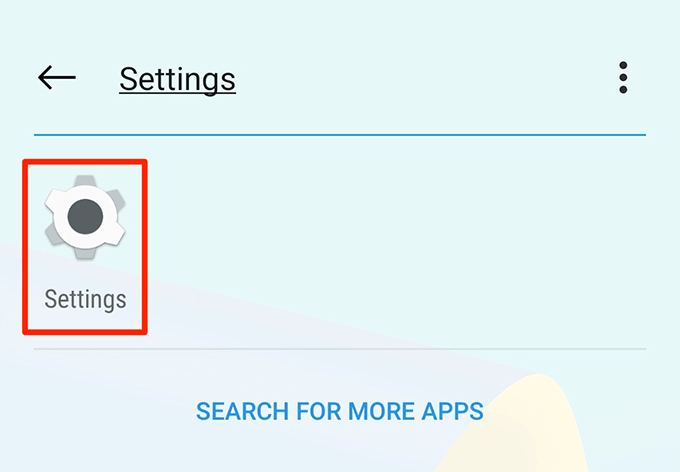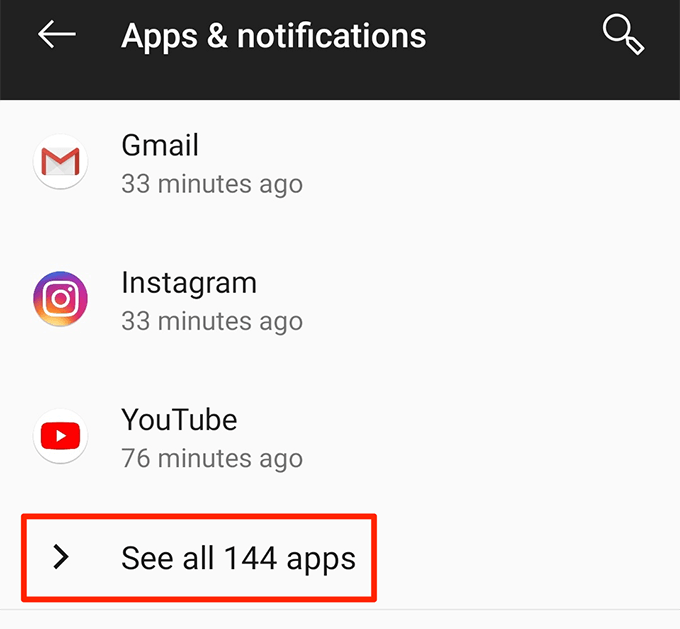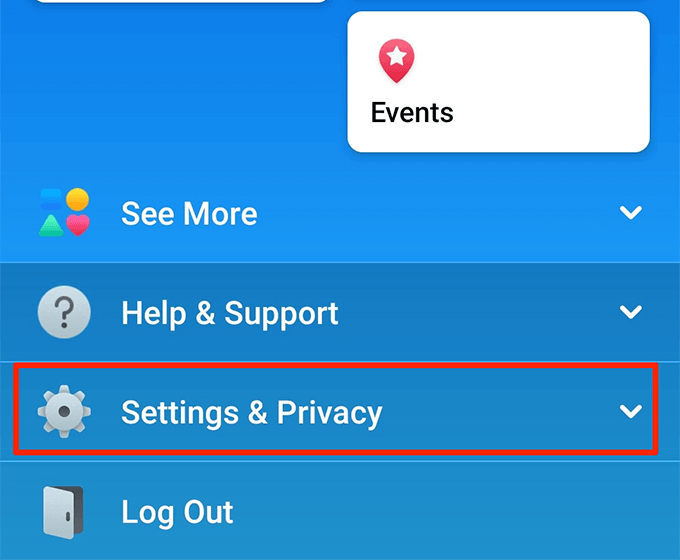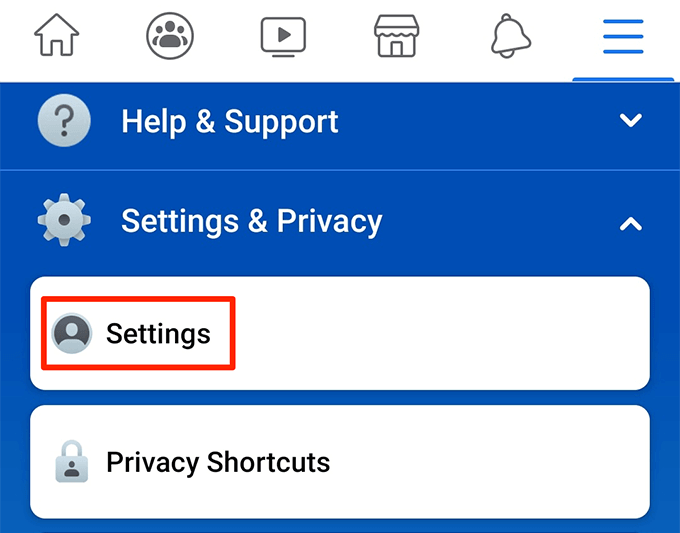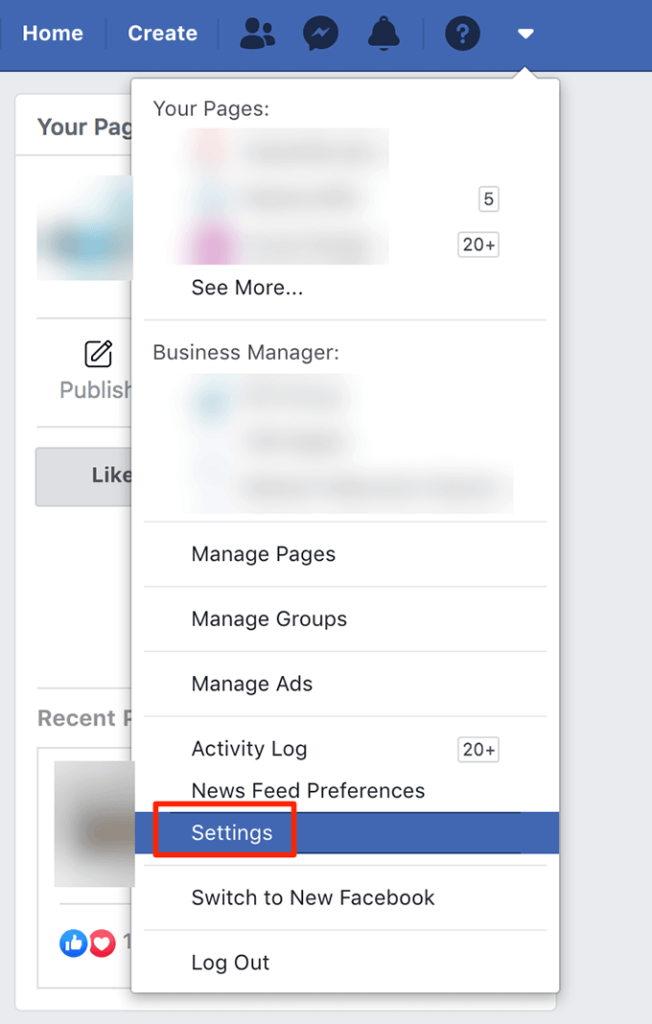Sok oka van annak, hogy érdemes kijelentkezni a Facebook Messenger fájlból iOS és Android alapú készülékein. Lehet, hogy másik fiókot szeretne használni a messengerben, nem akarja, hogy mások megtalálja az üzeneteit a messenger alkalmazásban, és így tovább.
A probléma az, hogy a messenger alkalmazás valójában nem van egy lehetőség, hogy kijelentkezzen. Ez ellentétben sok más alkalmazással, ahol van egy tiszta gomb vagy lehetősége, hogy kijelentkezzen a fiókjából. Van néhány módszer a Facebook Messenger alkalmazásból való kijelentkezésre.

Kijelentkezés a Facebook Messenger alkalmazásból iPhone-ban
jelentkezzen ki a Facebook Messenger ből iOS-alapú eszközökön, például iPhone és iPad, maga a Messenger alkalmazás segítségével. Az eljárás azonban nem olyan egyszerű, mint sok más alkalmazás.
Indítsa el a Facebook Messengeralkalmazást iPhone-ján.
Érintse meg a profilját ikon a bal felső sarokban.

Görgessen le a következő képernyőn, és érintse meg a Fiókbeállítások ős.

A következő képernyőn a Biztonságszakaszban talál egy opció, amely a következőt mondja: Biztonság és bejelentkezés. Koppintson rá a megnyitásához.

Ez az oldal az oldalra viszi, ahol láthatja, hogy mely eszközökbe van bejelentkezve. a Facebook-fiókod alatt. A Hol van bejelentkezveszakasz alatt érintse meg a Többetgombot az összes bejelentkezett eszköz megtekintéséhez.

A következő képernyőn keresse meg iPhone-ját a listában, a bejelentkezés típusa a Messenger. Ezt az eszköz neve alatt kell látni.

Érintse meg a három pontot az iPhone Messengeropciót, és válassza a Kijelentkezéslehetőséget.

Ezzel kijelentkezhet a Facebook Messenger alkalmazásból iPhone-ján . Amikor visszatér az üzenetküldőhöz, akkor az üzenetek listájához való eljutás helyett bekéri bejelentkezését.

Kijelentkezés a Facebook Messengerből Be Android
Az iOS-től eltérően az Android lehetővé teszi a telepített alkalmazások által tárolt játszani az adatokkal tárolást. Mivel a legtöbb alkalmazás a bejelentkezési adatait ezekben az adatfájlokban tárolja, ezen fájlok törlésével kijelentkezhet a kiválasztott alkalmazásokból.
Ennek a rugalmasságnak köszönhetően könnyen kijelentkezhet a Facebook Messenger alkalmazásból az alkalmazás adatainak eltávolításával. . Ez nem érinti a távolítson el minden üzenetet -et, amelyet az alkalmazásban küldött vagy kapott. Ezeket a Facebook szerverein menti el, nem pedig az eszközén helyileg.
Ha a Facebook Messengerfut az Android telefonján, zárja be teljesen. A következő lépések végrehajtásakor nem szabad nyitva lennie.
Indítsa el a készüléken a Beállításokalkalmazást.
Érintse meg a Alkalmazások és értesítésekfeliratú lehetőséget a telepített alkalmazások listájának megtekintéséhez.

Érintse meg az alsó Minden alkalmazás megtekintéselehetőséget, ha nem találja a Messenger alkalmazást a képernyőn megjelenő listán.
Keresse meg a Messengernevű alkalmazást a következő képernyőn, és koppintson rá a beállítások megnyitásához.
Válassza a Tároláslehetőséget az alkalmazás által tárolt adatok kezelésére.

Két gombot lát a következő képernyőn. Érintse meg mind a Tárolás törlése, mind a Cache törlésegombot egyenként az alkalmazás adatainak törléséhez.

Nyissa meg a Facebook Messengeralkalmazást, és rájössz, hogy bejelentkezett belőle.
Kijelentkezés a Facebook Messenger használatával A Facebook alkalmazás (iOS és Android)
Nem feltétlenül kell maga a Facebook Messenger alkalmazást használnia a kijelentkezéshez. A hivatalos Facebook alkalmazás segítségével kezelheti a bejelentkezett eszközöket, és kijelentkezhet különféle szolgáltatásokból, például a Messengerből.
Ez a módszer mind az iOS, mind az Android- alapú eszközök. Mielőtt elvégezné a műveletet, a Facebook alkalmazásnak telepítve kell lennie és futnia kell a telefonján.
Nyissa meg a Facebookalkalmazást iOS vagy Android telefonján.
Érintse meg a képernyő vízszintes felső sarkában lévő három vízszintes vonalat.

Görgessen le a következő képernyőn, és érintse meg a Beállítások és adatvédelemelemet a menü kibővítéséhez.
A kibővített menüből válassza a Beállításoklehetőséget, hogy nyissa meg a Facebook beállítások menüjét.
Görgessen lefelé, amíg meg nem jelenik a Biztonságszakasz. Keresse meg a Biztonság és bejelentkezésopciót ebben a szakaszban, és érintse meg azt.

Meg fogja látni a legutóbbi eszközök, amelyekbe bejelentkeztek a Facebook-fiókoddal. Az összes bejelentkezett eszköz megtekintéséhez érintse meg a Összes megtekintéselehetőséget a Ahova be van jelentkezvemellett.

Keresse meg iPhone vagy Android készülékét azon listában, amelyből kilépni szeretne. Ezután érintse meg a készülék melletti három pontot, és válassza a Kijelentkezéslehetőséget.

Azonnal megjelenik kijelentkezés nélkül a kiválasztott eszközről, bármilyen figyelmeztetés nélkül.
Kijelentkezés a Facebook Messengerből a Facebook asztali verzió használatával
Jó dolog A Facebook az, hogy bár különféle eszközökön használja, adatait és beállításait egy univerzális szerveren tárolják. Ha egyetlen változtatást hajt végre a fiókjában, akkor az az összes eszközén megjelenik.
Ezzel a funkcióval valójában kijelentkezhet a Facebook Messenger alkalmazásból iOS és Android készülékein, ha egyszerűen belép a Facebook webhelyre az a számítógéped. Ilyen módon nem kell elérnie a telefonját, és távolról is kijelentkezhet.
A számítógép használatával menjen át a Facebook oldalra.
Kattintson a képernyő jobb felső sarkában lévő lefelé mutató nyíl ikonra, és válassza a Beállításoklehetőséget.
A bal oldali sávból válassza a Biztonság és bejelentkezéslehetőséget.
A jobb oldali ablaktáblán egy Hol van bejelentkezve. Megmutatja az összes olyan eszközt, amely a Facebook-fiókját használja. Kattintson a További részleteklehetőségre az eszközök teljes listájának megtekintéséhez.

Keresse meg az iPhone vagy az Android készüléket ki szeretne jelentkezni a Facebook Messenger alkalmazásból.
Kattintson az eszköz melletti három pontra, és válassza a Kijelentkezéslehetőséget.

It ' Azonnal kilép a kiválasztott eszközről.
Ha nem talál kényelmes feladatot a bejelentkezés és a kijelentkezés a Facebook Messenger alkalmazásból, akkor használja a cég önpusztító üzenetküldő funkcióját üzeneteinek elküldéséhez. Ily módon az üzeneteket néhány perc vagy másodperc alatt törlik az olvasás után.
Kapcsolódó hozzászólások: